BigBlueButton für Fernklausuren einrichten
Wenn Sie sich entscheiden, eine Fernklausur durchzuführen, muss die Aufsicht digital durchgeführt werden. Bisher konnten wir Erfahrung mit der Nutzung von BigBlueButton für eine digitale Aufsicht sammeln. Dabei hat sich gezeigt, dass dabei auf Einiges geachtet werden muss.
Raumeinstellungen
Falls noch nicht vorhanden, sollten Sie zuerst einen neuen BigBlueButton-Raum für die Fernklausur anlegen. Gehen Sie dafür auf folgenden Link:
Hier müssen Sie sich einloggen und auf „Raum erstellen“ klicken. Geben Sie dem Raum einen Namen und klicken auf „Raum erstellen“. Falls Sie schon einen Raum angelegt haben, klicken Sie auf die drei Punkte, um darüber zu den Raumeinstellungen zu gelangen. Wenn Sie eine Startfolie mit Informationen zum Klausurstart hinterlegen möchten, können sie das ebenfalls über die drei Punkte machen.
Zuerst sollten Sie überprüfen, ob die Grundeinstellungen des BigBlueButton-Raumes richtig eingestellt sind.
Optional können Sie hier noch einstellen, dass die Teilnehmer nicht sofort Zugang zum Raum erhalten, sondern der Zugang erst von Ihnen erteilt werden muss („Freigabe durch Moderator bevor der Raum betreten werden kann“). Dies bietet sich vorallem bei kleineren Gruppen an.
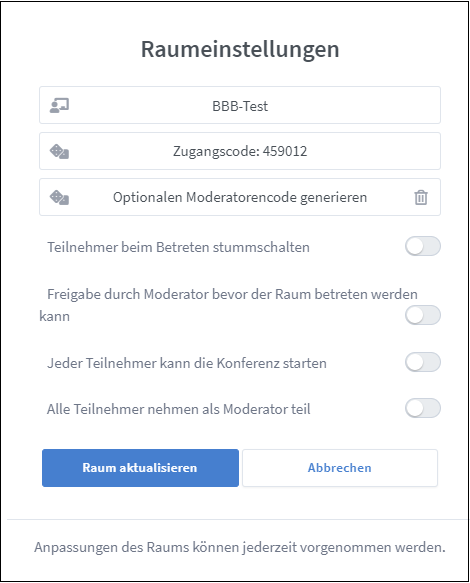
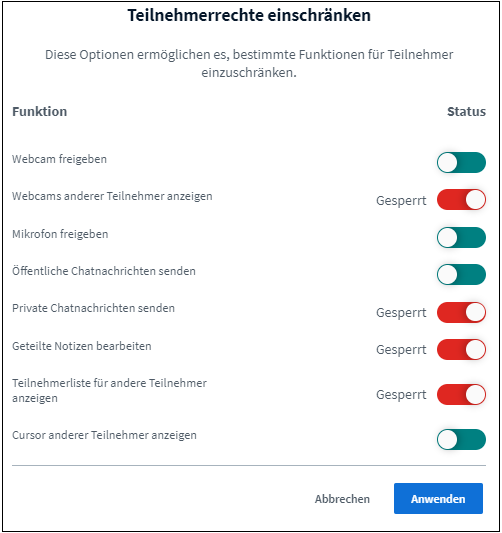
Teilnehmerrechte
Sobald Sie im BigBlueButton-Raum sind, sollten Sie folgende Rechte für Teilnehmer sperren:
- Webcams anderer Teilnehmer anzeigen
- Private Chatnachrichten senden
- Geteilte Notizen bearbeiten
- Teilnehmerliste für andere Teilnehmer anzeigen
Gehen Sie dafür am linken Rand auf das Zahnrad-Symbol neben „Teilnehmer“. Dort finden Sie die Option „Teilnehmerrechte einschränken“.
Weitere Hinweise:
- Darauf achten, dass die Teilnehmer nicht doppelt in BBB angemeldet sind.
- Schauen, dass alle virtuellen Hintergründe ausgeschalten sind.
- Während der Klausur regelmäßig prüfen, dass alle Teilnehmer noch im Raum sind und Webcam und Mikrofon angeschalten sind.
- Firefox und Chrome sind als Browser für die Nutzung von BBB zu empfehlen.
- Laut dem RStPO müssen Sie den Studierenden die Möglichkeit bieten, an der HWR Berlin vor Ort zu schreiben.
- Vorher klären, wie sich die Studierenden bei Toilettengängen abmelden und zurückmelden sollen.
- Um Unruhen zu vermeiden bietet sich an, dies über die Chat-Funktion in BBB zu machen, da Sie im Anschluss an die Klausur den Chatverlauf exportieren können.
- Ablauf der Klausurabgabe klären (Verlassen des BBB-Raumes nach Abgabe erlauben usw.)
- Nehmen sie, falls vorhanden, ein Headset zur Kommunikation. Falls Sie keines besitzen, können Sie sich von der IT ein Headset ausleihen.
- Sie haben die Möglichkeit, sich einzelne Kameras in Großformat einzeigen zu lassen.
- Für den Notfall ist es möglich auch Smartphone oder andere Endgeräte für BigBlueButton genutzt werden, falls das Mikrophon oder die Webcam am Rechner plötzlich nicht funktionieren.
- Aufzeichnungen des BigBlueButton-Raumes sind nicht gestattet.
- Um sich die Kameras der Studierenden so groß wie möglich anzeigen zu lassen, sollten Sie die Startfolie in BigBlueButton minimieren.
